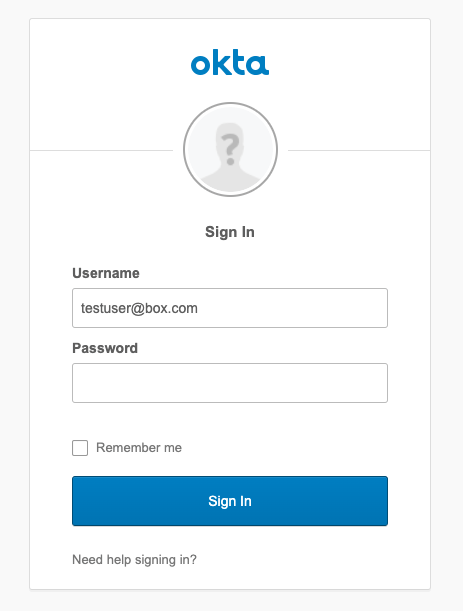アプリケーションの実行
アプリケーションの実行
サンプルの構成コンポーネントがすべて設定できたら、プログラムを実行してすべてが正常に動作していることを確認します。
ターミナル/コマンドプロンプトで、ローカルアプリケーションディレクトリにnode server.jsと入力してEnterキーを押します。サーバーが起動し、Server started: Listening on port 3000と出力されます。
ブラウザでhttp://localhost:3000/にアクセスします。ユーザーのサインインフローを試すのは今回が初めてなので、Oktaログインが表示されます。
手順2の最後のセクションで作成したOktaユーザーの資格情報を使用してサインインします。
サインインしたら、New user created: {{USERNAME}}というメッセージがブラウザに出力されます。
その後このユーザーでログインを試みると、ブラウザにHello {{USERNAME}}と出力されるようになります。
Eclipse (またはお好みのエディタ) で、クリックしてアプリケーションを実行します。Spring Bootアプリケーションがポート8080で実行されていることを示すコンソール出力が表示されます。
ブラウザでhttp://localhost:8080/にアクセスします。ユーザーのサインインフローを試すのは今回が初めてなので、Oktaログインが表示されます。
手順2の最後のセクションで作成したOktaユーザーの資格情報を使用してサインインします。
サインインしたら、New User Created: {{USERNAME}}というメッセージがブラウザに出力されます。
その後このユーザーでログインを試みると、ブラウザにHello {{USERNAME}}と出力されるようになります。
ターミナル/コマンドプロンプトで、ローカルアプリケーションディレクトリにenv FLASK_APP=server.py flask runと入力してEnterキーを押します。サーバーが起動し、Running on http://127.0.0.1:5000/と出力されます。
ブラウザでhttp://127.0.0.1:5000/にアクセスします。ユーザーのサインインフローを試すのは今回が初めてなので、Oktaログインが表示されます。
手順2の最後のセクションで作成したOktaユーザーの資格情報を使用してサインインします。
サインインしたら、New user created: {{USERNAME}}というメッセージがブラウザに出力されます。
その後このユーザーでログインを試みると、ブラウザにHello {{USERNAME}}と出力されるようになります。
Visual Studio Code (またはお好みのエディタ) で、メニューから [Run] -> [Start Debugging] をクリックします。アプリケーションが読み込まれるとデバッグコンソール出力が表示され、その後、ブラウザウィンドウでは、https://localhost:5001/でアプリケーションが表示されます。
アプリケーションをテストするのは今回が初めてなので、サインインリンクが表示されます。クリックすると、Oktaログインが自動的に読み込まれます。
手順2の最後のセクションで作成したOktaユーザーの資格情報を使用してサインインします。
サインインしたら、デバッグコンソールのNew user created: {{USERNAME}}というメッセージがブラウザに出力されます。
その後このユーザーでログインを試みると、ブラウザにCurrent user name: {{USERNAME}}と出力されるようになります。
まとめ
このクイックスタートガイドが完了しました。ここまで、以下の手順を実行しました。
- ウェブアプリケーションのスキャフォールディングを作成しました。
- Oktaアプリケーションを設定および構成して、ウェブアプリへのログインに使用できる1人目のユーザーを作成しました。
- Boxアプリケーションを設定および構成して、ウェブアプリからBoxに接続できるようにしました。
- ウェブアプリケーションのログインフローを作成して、Oktaユーザーがログインできるようにしました。
- Oktaユーザーが初めてウェブアプリケーションにログインするときに、既存のBoxユーザーを検索し、必要に応じてBoxユーザーを作成するためのチェックを追加しました。
- 最後にアプリケーションを実行して、フロー全体の動作を確認しました。
次の手順
ユーザーの作成とアクセスのプロセスに関連したより高度な機能について詳しく知りたい方には、以下のリソースをお勧めします。
- ユーザーフォルダのアーキテクチャの詳細な設定に関する、ユーザープロビジョニングのベストプラクティス。
- 非アクティブなユーザーの削除と別のアカウントへのユーザーコンテンツの転送に関する、ユーザーのプロビジョニング解除のベストプラクティス。
- 事前チェックや大容量ファイルの (分割) アップロードなど、Boxへのコンテンツのアップロード。